使用DockerCompose制作蘑菇博客YAML镜像文件
使用DockerCompose制作蘑菇博客YAML镜像文件
前言
首先特别感谢群里的小伙伴 @touch fish 使用DockerCompose部署了蘑菇博客,并且提供了 搭建文档,本博客也是在上面的文档基础上进行修改~
本文主要讲解的是,如果将蘑菇博客制作成多个Docker业务镜像,逐步讲解每个镜像制作的过程
如果你只想快速部署蘑菇博客,那么可直接参考:DockerCompose一键部署蘑菇博客(Nacos版)
如果你想了解一下Docker Compose的使用,参考: Docker Compose入门学习
如果你想把制作好的镜像提交到镜像仓库,参考:使用GithubAction构建蘑菇博客镜像提交DockerHub
如果你想了解Docker图形化工具Portainer的使用,参考:Docker图形化工具Portainer介绍与安装
安装常用工具
我们首先安装一些可能会用到的工具
yum install vim net-tools unzip wget git maven -y
安装Docker
首先配置一下Docker的阿里yum源
cat >/etc/yum.repos.d/docker.repo<<EOF
[docker-ce-edge]
name=Docker CE Edge - \$basearch
baseurl=https://mirrors.aliyun.com/docker-ce/linux/centos/7/\$basearch/edge
enabled=1
gpgcheck=1
gpgkey=https://mirrors.aliyun.com/docker-ce/linux/centos/gpg
EOF
然后yum方式安装docker
# yum安装
yum -y install docker-ce
# 查看docker版本
docker --version
# 启动docker
systemctl enable docker
systemctl start docker
配置docker的镜像源
cat >> /etc/docker/daemon.json << EOF
{
"registry-mirrors": ["https://b9pmyelo.mirror.aliyuncs.com"]
}
EOF
然后重启docker
systemctl restart docker
安装Docker Compose
在线安装
下载Docke Compose
curl -L https://get.daocloud.io/docker/compose/releases/download/1.25.4/docker-compose-`uname -s`-`uname -m` > /usr/local/bin/docker-compose
加入执行权限
# 加入执行权限
sudo chmod +x /usr/local/bin/docker-compose
# 查看docker-compose版本
docker-compose -v
离线安装
!!注意,如果上面下载速度过于缓慢,可以采用离线的安装方式
# 到github release中下载我们的docker-compose
https://github.com/docker/compose/releases
然后选择Linux版本下载
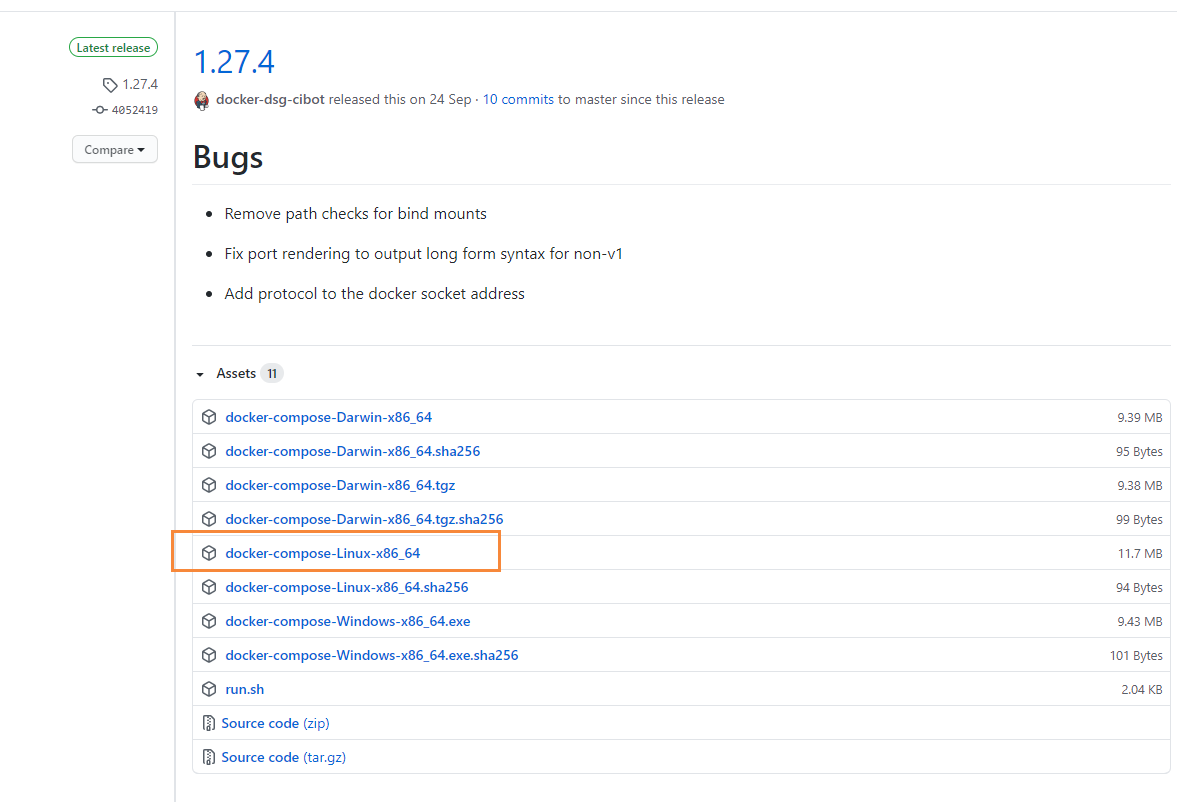
如果上述地址下载过于缓慢,请备用地址:点我传送
把下载到的文件使用Xftp工具,拷贝到 /usr/local/bin/ 目录下
# 重命名
mv docker-compose-Linux-x86_64 docker-compose
# 加入执行权限
sudo chmod +x /usr/local/bin/docker-compose
# 查看docker-compose版本
docker-compose -v
安装Git
我们下面需要安装Git,然后下载蘑菇博客源码,我们采用yum来进行安装
# 首先查看是否安装过 git【如果安装了就跳过】
git --version
然后进行安装
yum -y install git
安装好后,我们下载蘑菇博客的源码【选择nacos分支】
git clone -b Nacos --depth 1 https://gitee.com/chengccn1/mogu_blog_v2.git
安装基础环境
下面我们到蘑菇博客的源码目录,运行 bash.sh 脚本,主要用于安装常用工具,node等环境,内容如下。
#!/usr/bin/env bash
echo "=====Linux必要软件安装====="
echo "=====安装vim net-tools unzip wget git maven====="
yum install vim net-tools unzip wget git maven -y
echo "=====安装node14====="
wget https://mirrors.tuna.tsinghua.edu.cn/nodejs-release/v14.15.1/node-v14.15.1-linux-x64.tar.gz
tar xf node-v14.15.1-linux-x64.tar.gz -C /usr/local
mv /usr/local/node-v14.15.1-linux-x64/ /usr/local/node14
echo '
export NODE_HOME=/usr/local/node14
export PATH=$NODE_HOME/bin:$PATH
' >> /etc/bashrc
source /etc/bashrc
ln -s /usr/local/node14/bin/npm /usr/local/bin/
ln -s /usr/local/node14/bin/node /usr/local/bin/
echo "=====node14版本====="
node -v
echo "=====npm 版本====="
npm -v
rm -rf node-v14.15.1-linux-x64
我们进入源码目录,运行命令
sh base.sh
配置maven镜像源
maven的依赖,默认是从 maven repository中央仓库拉取的,可能会比较慢,我们需要增加镜像地址+
编辑文件
vim /usr/share/maven/conf/settings.xml
<mirrors> 标签下,增加如下内容
<mirrors>
<mirror>
<id>alimaven</id>
<mirrorOf>central</mirrorOf>
<name>aliyun maven</name>
<url>http://maven.aliyun.com/nexus/content/repositories/central/</url>
</mirror>
<mirror>
<id>jboss-public-repository-group</id>
<mirrorOf>central</mirrorOf>
<name>JBoss Public Repository Group</name>
<url>http://repository.jboss.org/nexus/content/groups/public</url>
</mirror>
<mirror>
<id>central</id>
<name>Maven Repository Switchboard</name>
<url>http://repo1.maven.org/maven2/</url>
<mirrorOf>central</mirrorOf>
</mirror>
<mirror>
<id>repo2</id>
<mirrorOf>central</mirrorOf>
<name>Human Readable Name for this Mirror.</name>
<url>http://repo2.maven.org/maven2/</url>
</mirror>
</mirrors>
部署博客初始环境
下面我们在源码目录,找到 mogublog_base_service 文件夹,然后拷贝到 /root 目录
# 拷贝
cp -R mogublog_base_service /root/
创建容器用的网络
创建网络
docker network create mogu
重启docker
systemctl restart docker
部署mysql
在 /soft/mogublog_base_service 执行下面命令
cd mysql && docker-compose up -d && cd ..
该命令主要执行了 mysql文件夹中的 docker-compose.yml ,然后给我们创建一个mysql容器
version: '3.1'
services:
mysql:
image: mysql
restart: always
container_name: mysql
environment:
MYSQL_ROOT_PASSWORD: root
command:
--default-authentication-plugin=mysql_native_password
--character-set-server=utf8mb4
--collation-server=utf8mb4_general_ci
--explicit_defaults_for_timestamp=true
--lower_case_table_names=1
ports:
- 3306:3306
volumes:
- ./data:/var/lib/mysql
- ./init/:/docker-entrypoint-initdb.d/
networks:
- mogu
networks:
mogu:
external: true
- 在里面定义了用户名:root【默认】,密码:root
执行后,即会给我们拉取对应的mysql镜像
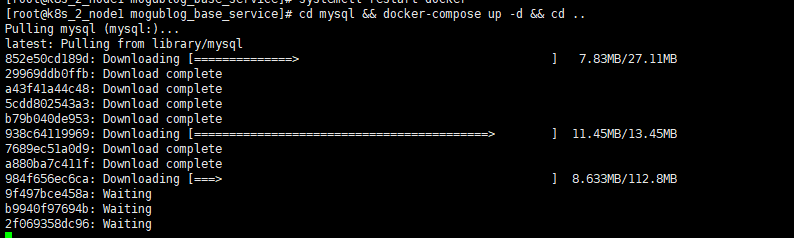
拉取完成后,我们使用下面命令,查看我们的启动情况
docker ps -a

能够看到我们的mysql容器,已经成功运行
部署nacos & redis & rabbitmq
然后我们执行下面的命令,完成nacos & redis & rabbitmq 的部署
docker-compose up -d
docker-compose.yml脚本内容如下所示:
version: '3.1'
services:
nacos:
image: nacos/nacos-server
container_name: nacos
env_file:
- ./nacos/nacos-msyql.env
volumes:
- ./nacos/standalone-logs/:/home/nacos/logs
- ./nacos/custom.properties:/home/nacos/init.d/custom.properties
ports:
- "8848:8848"
- "9555:9555"
restart: always
networks:
- mogu
redis:
image: redis
restart: always
container_name: redis
ports:
- 6379:6379
volumes:
- ./redis/data:/data
networks:
- mogu
rabbitmq:
restart: always
image: rabbitmq:management
container_name: rabbitmq
ports:
- 5672:5672
- 15672:15672
environment:
TZ: Asia/Shanghai
RABBITMQ_DEFAULT_USER: guest
RABBITMQ_DEFAULT_PASS: guest
volumes:
- ./rabbitmq/data:/var/lib/rabbitmq
networks:
- mogu
networks:
mogu:
external: true
执行完命令后,就会开始拉取 nacos、redis、rabbitmq的镜像
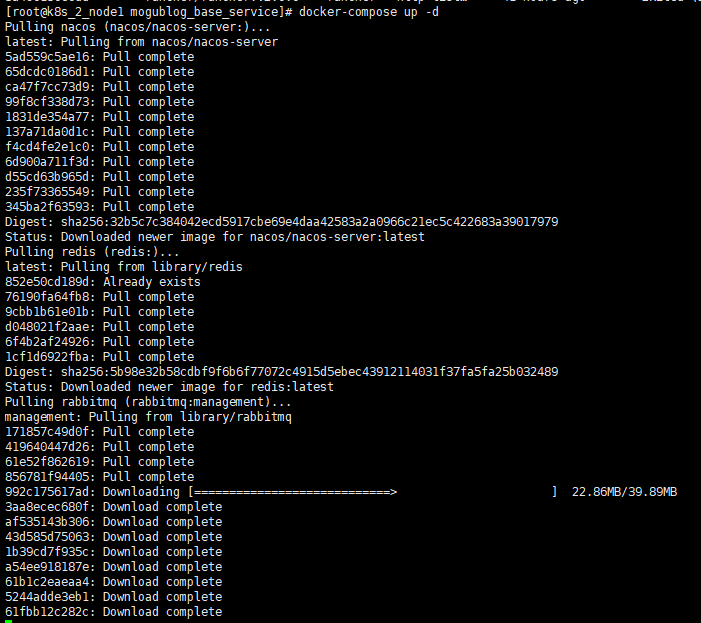
部署本地文件存储
我们执行下面的命令
docker-compose -f ./mogu_data/mogu_data.yml up -d
mogu_data.yml 脚本内容如下所示
version: '3'
services:
#授权服务
vue_mogu_web:
image: nginx
container_name: mogu_data
restart: always
ports:
- 8600:80
networks:
- mogu
volumes:
- /home/moxi/mogu_blog_v2/mogu_data/:/home/mogu_blog/mogu_data/
- ./default.conf:/etc/nginx/conf.d/default.conf
networks:
mogu:
external: true
这里将我们的 mogu_data数据目录挂载出来了,同时也把配置文件挂载了出来,default.confi 如下所示
server {
listen 80;
server_name localhost;
add_header Access-Control-Allow-Origin *;
add_header Access-Control-Allow-Methods 'GET, POST, OPTIONS';
add_header Access-Control-Allow-Headers 'DNT,X-Mx-ReqToken,Keep-Alive,User-Agent,X-Requested-With,If-Modified-Since,Cache-Control,Content-Type,Authorization,lang,access-token';
if ($request_method = 'OPTIONS') {
return 204;
}
location / {
root /home/mogu_blog/mogu_data/;
index index.html index.htm;
}
}
部署zipkin & sentinel【可选】
然后我们执行下面的命令,完成 zipkin 和 sentinel 的安装,可以根据自己的情况选择是否安装
docker-compose -f docker-compose-extra.yml up -d
docker-compose-extra.yml 脚本内容如下所示
version: '3.1'
services:
zipkin:
image: openzipkin/zipkin
container_name: zipkin
environment:
- STORAGE_TYPE=mysql
- MYSQL_DB=zipkin
- MYSQL_USER=root
- MYSQL_PASS=root
- MYSQL_HOST=mysql
- MYSQL_TCP_PORT=3306
ports:
- 9411:9411
networks:
- mogu
sentinel:
image: registry.cn-shenzhen.aliyuncs.com/mogublog/sentinel
restart: always
container_name: sentinel
ports:
- 8070:8858
networks:
- mogu
networks:
mogu:
external: true
注意,这里我们使用的是 bladex/sentinel-dashboard 镜像,但是在使用的时候,发现还存在问题,就是服务无法正常注册到sentinel dashboard中,因此我和小伙伴后面尝试了自己构建一个 sentinel的镜像
准备
首先我们需要准备可运行的 sentinel.jar,可以从官网下载
编写Dockerfile
然后编写Dockerfile文件
FROM java:alpine
WORKDIR /usr/local/docker/sentinel
ADD ./sentinel.jar sentinel.jar
EXPOSE 8070
ENTRYPOINT ["java", "-jar", "sentinel.jar", "--server.port=8070"]
这里采用了基础镜像是 alpine提供的精简版环境,相比于其他的【openjdk】,能够大大减少容量
然后开始构建镜像【因为我需要上传到阿里云,所以使用了阿里云的镜像前缀】
docker build -t registry.cn-shenzhen.aliyuncs.com/mogublog/sentinel .
完成后,即可看到构建成功的镜像了【体积相对较少】

启动
下面可以编写docker compose脚本如下
version: '3.1'
services:
sentinel:
image: registry.cn-shenzhen.aliyuncs.com/mogublog/sentinel
restart: always
container_name: sentinel
ports:
- 8070:8070
networks:
- mogu
networks:
mogu:
external: true
使用下面脚本运行
docker-compose -f docker-compose.yaml down
启动成功后,反问如下地址【输入 sentinel sentinel】,即可看到我们的控制台
http://ip:8070
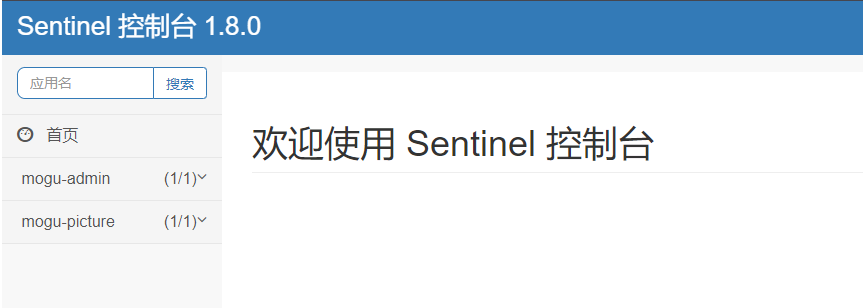
部署ELK【可选】
因为ElasticSearch的启动配置要求比较高,所以我们需要修改一些配置
# 到宿主机上打开文件
vim /etc/sysctl.conf
# 增加这样一条配置,一个进程在VMAs(虚拟内存区域)创建内存映射最大数量
vm.max_map_count=655360
# 让配置生效
sysctl -p
# 重启 docker,让内核参数对docker服务生效
systemctl restart docker
默认情况下,Elasticsearch 使用 uid:gid(1000:1000)作为容器内的运行用户,如果把数据和日志挂载到宿主机目录中,需要修改权限
chown -R 1000:1000 ./data/elasticsearch_data
chown -R 1000:1000 ./log/elk
然后开始部署ELK
cd elk && docker-compose up -d && cd ..
ELK:ElasticSearch + Logstash + Kibana

我们看到的外部docker-compose.yml 即为 ELK的配置
version: '3'
services:
elk:
image: sebp/elk:793
container_name: elk
restart: "always"
ports:
- "5601:5601"
- "9200:9200"
- "5044:5044"
- "9300:9300"
environment:
- "ES_JAVA_OPTS=-Xms256m -Xmx256m"
- "LS_HEAP_SIZE=128m"
volumes:
- ./elasticsearch/elasticsearch.yml:/etc/elasticsearch/elasticsearch.yml
- ./elasticsearch/data:/var/lib/elasticsearch
- ./elasticsearch/plugins:/opt/elasticsearch/plugins
- ./elasticsearch/log:/var/log/elasticsearch
- ./logstash/log:/var/log/logstash
- ./logstash/patterns:/opt/logstash/patterns
- ./logstash/conf:/etc/logstash/conf.d
- ./kibana/kibana.yml:/opt/kibana/config/kibana.yml
networks:
- mogu
networks:
mogu:
external: true
elasticsearch.yaml 的配置如下所示
node.name: elk
path.repo: /var/backups
network.host: 0.0.0.0
cluster.initial_master_nodes: ["elk"]
./logstash/conf 的配置如下
input {
beats {
port => "5044"
}
}
filter {
mutate {
split => {"message"=>"|"}
}
mutate {
add_field => {
"userId" => "%{[message][1]}"
"visit" => "%{[message][2]}"
"date" => "%{[message][3]}"
}
}
mutate {
convert => {
"userId" => "integer"
"visit" => "string"
"date" => "string"
}
}
mutate {
remove_field => [ "host" ]
}
}
#output {
# stdout { codec => rubydebug }
#}
output {
if [from] == 'mogu_web' {
elasticsearch {
hosts => ["127.0.0.1:9200"]
index => "logstash_mogu_web_%{+YYYY.MM.dd}"
}
}
if [from] == "mogu_admin" {
elasticsearch {
hosts => ["127.0.0.1:9200"]
index => "logstash_mogu_admin_%{+YYYY.MM.dd}"
}
}
if [from] == "mogu_sms" {
elasticsearch {
hosts => ["127.0.0.1:9200"]
index => "logstash_mogu_sms_%{+YYYY.MM.dd}"
}
}
if [from] == "mogu_picture" {
elasticsearch {
hosts => ["127.0.0.1:9200"]
index => "logstash_mogu_picture_%{+YYYY.MM.dd}"
}
}
if [from] == "mogu_nginx" {
elasticsearch {
hosts => ["127.0.0.1:9200"]
index => "logstash_mogu_nginx_%{+YYYY.MM.dd}"
}
}
}
kibana.yml 配置如下所示
server.host: "0.0.0.0"
i18n.locale: zh-CN
部署minio【可选】
文件上传选用minio可选
cd minio && docker-compose up -d && cd ..
minio.yml 配置信息如下
version: '3'
services:
minio:
image: minio/minio
container_name: minio
restart: "always"
ports:
- "9090:9000"
environment:
- "MINIO_ACCESS_KEY=mogu2018"
- "MINIO_SECRET_KEY=mogu2018"
command: server /data
volumes:
- ./minio:/data
networks:
- mogu
networks:
mogu:
external: true
部署蘑菇博客后台项目
在我们完成上述的环境搭建后,下面就可以开始部署我们的业务容器了,首先我们到我们的源码目录
# 下载依赖
mvn clean install
依赖安装完成后,然后执行镜像构建脚本
sh build_image.sh
build_images.sh 脚本内容如下所示:
#!/usr/bin/env bash
echo '=====开始mvn clean====='
mvn clean
echo '=====开始mvn install&&package====='
mvn install -DskipTests=true && mvn package -DskipTests=true
echo '=====开始构建镜像====='
echo '=====开始构建mogu_admin====='
cd mogu_admin
mvn docker:build
cd ..
echo '=====开始构建mogu_gateway====='
cd mogu_gateway
mvn docker:build
cd ..
echo '=====开始构建mogu_monitor====='
cd mogu_monitor
mvn docker:build
cd ..
echo '=====开始构建mogu_picture====='
cd mogu_picture
mvn docker:build
cd ..
echo '=====开始构建mogu_search====='
cd mogu_search
mvn docker:build
cd ..
echo '=====开始构建mogu_sms====='
cd mogu_sms
mvn docker:build
cd ..
echo '=====开始构建mogu_spider====='
cd mogu_spider
mvn docker:build
cd ..
echo '=====开始构建mogu_web====='
cd mogu_web
mvn docker:build
cd ..
echo '=====镜像构建结束====='
echo '=====删除<none>镜像====='
docker rmi $(docker images | grep "none" | awk '{print $3}')
构建完镜像后,我们使用下面命令,能够看到我们已经构建的业务镜像
docker images;

构建完镜像后,然后就可以执行docker-compose脚本,启动容器了
# 运行容器
sh run.sh
# 关闭容器
sh down.sh
run.sh 脚本内容如下所示 【可以根据配置修改启动的服务】
#!/usr/bin/env bash
echo '=====开始运行后台====='
cd docker-compose
echo '=====开始运行mogu_gateway====='
docker-compose -f mogu_gateway.yml up -d
echo '=====开始运行mogu_admin====='
docker-compose -f mogu_admin.yml up -d
echo '=====开始运行mogu_picture====='
docker-compose -f mogu_picture.yml up -d
echo '=====开始运行mogu_search====='
docker-compose -f mogu_search.yml up -d
echo '=====开始运行mogu_sms====='
docker-compose -f mogu_sms.yml up -d
echo '=====开始运行mogu_monitor====='
docker-compose -f mogu_monitor.yml up -d
echo '=====开始运行mogu_web====='
docker-compose -f mogu_web.yml up -d
echo '执行完成 日志目录mogu_blog_v2/log'
down.sh 脚本内容如下所示
#!/usr/bin/env bash
echo '=====结束运行====='
cd docker-compose
echo '=====结束运行mogu_gateway====='
docker-compose -f mogu_gateway.yml down
echo '=====结束运行mogu_admin====='
docker-compose -f mogu_admin.yml down
echo '=====结束运行mogu_picture====='
docker-compose -f mogu_picture.yml down
echo '=====结束运行mogu_search====='
docker-compose -f mogu_search.yml down
echo '=====结束运行mogu_sms====='
docker-compose -f mogu_sms.yml down
echo '=====结束运行mogu_monitor====='
docker-compose -f mogu_monitor.yml down
echo '=====结束运行mogu_web====='
docker-compose -f mogu_web.yml down
我们找到启动的一个脚本,以 mogu_picture 为例 【内部其实就是】
version: '3'
services:
#授权服务
mogu_admin:
image: moxi/mogu_admin:latest
container_name: mogu_admin
restart: always
ports:
- 8601:8601
networks:
- mogu
environment:
- COMPOSE_PROJECT_NAME=mogu_admin
volumes:
- ../log/:/logs/
networks:
mogu:
external: true
部署完成后,我们访问如下地址,即可查看swagger页面了
# mogu_admin
http://192.168.177.150:8601/swagger-ui/index.html
# mogu_picture
http://192.168.177.150:8602/swagger-ui/index.html
# mogu_web
http://192.168.177.150:8603/swagger-ui/index.html
部署蘑菇前台项目
首先我们需要安装好nodejs环境,在上面已经介绍了安装流程
依赖安装&打包
然后我们到 源码目录 mogu_blog_v2 目录下,执行vue构建和打包脚本【过程较慢,耐心等待】
sh vue_build.sh
vue_build.sh 的脚本内容如下所示:
#!/usr/bin/env bash
echo "=====开始构建前端项目====="
echo "=====开始npm install & npm run build vue_mogu_admin====="
echo "=====构建比较慢 请稍等====="
cd vue_mogu_admin
npm i node-sass --sass_binary_site=https://npm.taobao.org/mirrors/node-sass --unsafe-perm
npm install --registry=https://registry.npm.taobao.org --unsafe-perm
npm run build
cd ..
echo "=====开始npm install & npm run build vue_mogu_web====="
echo "=====构建比较慢 请稍等====="
cd vue_mogu_web
npm i node-sass --sass_binary_site=https://npm.taobao.org/mirrors/node-sass --unsafe-perm
npm install --registry=https://registry.npm.taobao.org --unsafe-perm
npm run build
cd ..
制作vue_mogu_admin镜像
制作 vue_mogu_admin 镜像,首先我们需要准备一份 Dockerfile 文件【在vue_mogu_admin 目录下】
FROM registry.cn-shenzhen.aliyuncs.com/mogublog/nginx:latest
ADD ./dist/ /usr/share/nginx/html
RUN sed -i 's/\r$//' /usr/share/nginx/html/env.sh
RUN chmod +x /usr/share/nginx/html/env.sh
ENTRYPOINT ["/usr/share/nginx/html/env.sh"]
CMD ["nginx", "-g", "daemon off;"]
然后开始制作
docker build -t moxi/vue_mogu_admin .
制作vue_mogu_web镜像
制作 vue_mogu_admin 镜像,首先我们需要准备一份 Dockerfile 文件【在vue_mogu_admin 目录下】
FROM registry.cn-shenzhen.aliyuncs.com/mogublog/nginx:latest
ADD ./dist/ /usr/share/nginx/html
RUN sed -i 's/\r$//' /usr/share/nginx/html/env.sh
RUN chmod +x /usr/share/nginx/html/env.sh
ENTRYPOINT ["/usr/share/nginx/html/env.sh"]
CMD ["nginx", "-g", "daemon off;"]
然后开始制作
docker build -t moxi/vue_mogu_admin .
挂载前端配置
因为前端项目的配置,我们需要做到动态的变化,如何做到的,参考 Vue项目打包后动态配置解决方案
所以我们需要准备两个配置文件 config/vue_mogu_web.env 和 config/vue_mogu_admin.env ,这两个配置文件将在下面Docker compose 脚本中使用到
vue_mogu_web.env 文件内容如下
NODE_ENV=production
VUE_MOGU_WEB=http://192.168.1.101:9527
PICTURE_API=http://192.168.1.101:8602
WEB_API=http://192.168.1.101:8603
ELASTICSEARCH=http://192.168.1.101:8605
vue_mogu_admin.env 文件内容如下
WEB_API=http://192.168.1.101:8603
FILE_API=http://192.168.1.101:8600/
RABBIT_MQ_ADMIN=http://192.168.1.101:15672
SENTINEL_ADMIN=http://192.168.1.101:8070/sentinel/
EUREKA_API=http://192.168.1.101:8761
Search_API=http://192.168.1.101:8605
ADMIN_API=http://192.168.1.101:8601
Zipkin_Admin=http://192.168.1.101:9411/zipkin/
DRUID_ADMIN=http://192.168.1.101:8601/druid/login.html
SPRING_BOOT_ADMIN=http://192.168.1.101:8606/wallboard
BLOG_WEB_URL=http://192.168.1.101:9527
ELASTIC_SEARCH=http://192.168.1.101:5601
PICTURE_API=http://192.168.1.101:8602
SOLR_API=http://192.168.1.101:8080/solr
运行
然后开始运行前端的脚本
sh vue_run.sh
vue_run.sh 脚本内容如下所示:
#!/usr/bin/env bash
echo '=====开始运行前台====='
cd docker-compose
echo '=====开始运行mogu_gateway====='
docker-compose -f vue_mogu_admin.yml up -d
echo '=====开始运行mogu_admin====='
docker-compose -f vue_mogu_web.yml up -d
该脚本其实主要是执行了两个 docker-compose.yml 文件
vue_mogu_admin.yml 的内容如下
version: '3'
services:
#授权服务
vue_mogu_admin:
image: registry.cn-shenzhen.aliyuncs.com/mogublog/vue_mogu_admin:latest
container_name: vue_mogu_admin
restart: always
ports:
- 9528:80
networks:
- mogu
env_file:
- ../config/vue_mogu_admin.env
environment:
- COMPOSE_PROJECT_NAME=vue_mogu_admin
networks:
mogu:
external: true
vue_mogu_web.yml 的内容如下
version: '3'
services:
#授权服务
vue_mogu_web:
image: registry.cn-shenzhen.aliyuncs.com/mogublog/vue_mogu_web:latest
container_name: vue_mogu_web
restart: always
ports:
- 9527:80
networks:
- mogu
env_file:
- ../config/vue_mogu_web.env
environment:
- COMPOSE_PROJECT_NAME=vue_mogu_web
networks:
mogu:
external: true
其实,制作的镜像里面就包含nginx,然后暴露80端口,映射到我们前端项目上
启动访问后,我们访问如下地址,即可看到我们部署好的前端页面了
# 前台页面
http://192.168.177.150:9527
# 后台页面
http://192.168.177.150:9528
部署Docker容器可视化管理工具
可以参考博客:Docker图形化工具Portainer介绍与安装
在我们完成上面的服务后,就可以部署可视化管理工具 portainer了
# 进入目录
cd docker-compose
# 创建配置文件
vim mogu_portainer.yml
然后添加如下内容
version: '3.1'
services:
portainer:
image: portainer/portainer
container_name: portainer
ports:
- 9000:9000
- 8000:8000
volumes:
- /var/run/docker.sock:/var/run/docker.sock
- ./data:/data
- ./public:/public
然后在执行汉化
# 下载汉化包
wget https://dl.quchao.net/Soft/Portainer-CN.zip
# 解压缩
unzip Portainer-CN.zip -d public
然后运行下面命令
docker-compose -f mogu_portainer.yml up -d
构建portainer容器后,我们访问下面页面
http://ip:9000
即可看到我们的图形化页面了【首次登录需要填写默认密码】

登录后,即可看到我们的容器信息
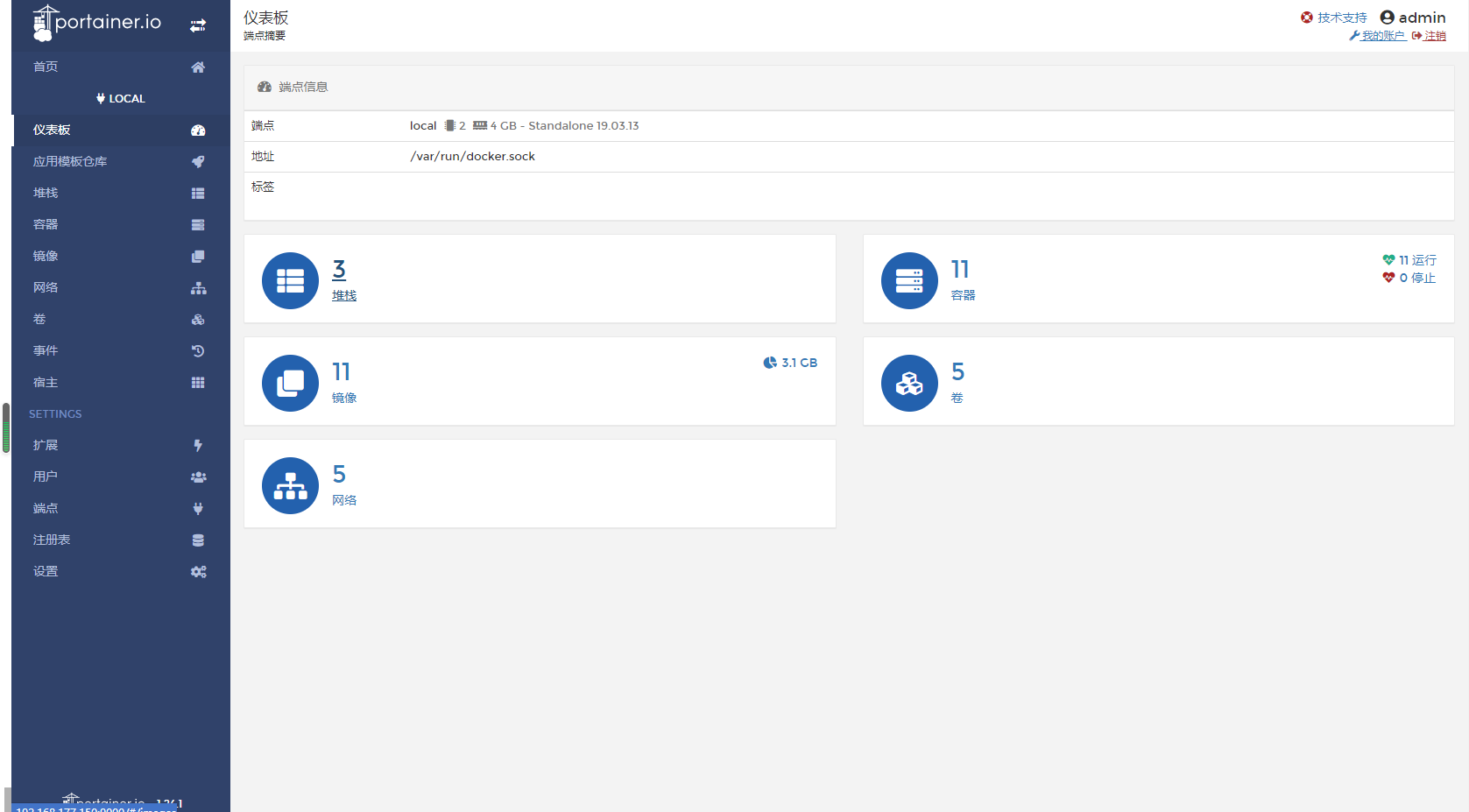
最后附上一张,蘑菇博客所有容器启动后的图片
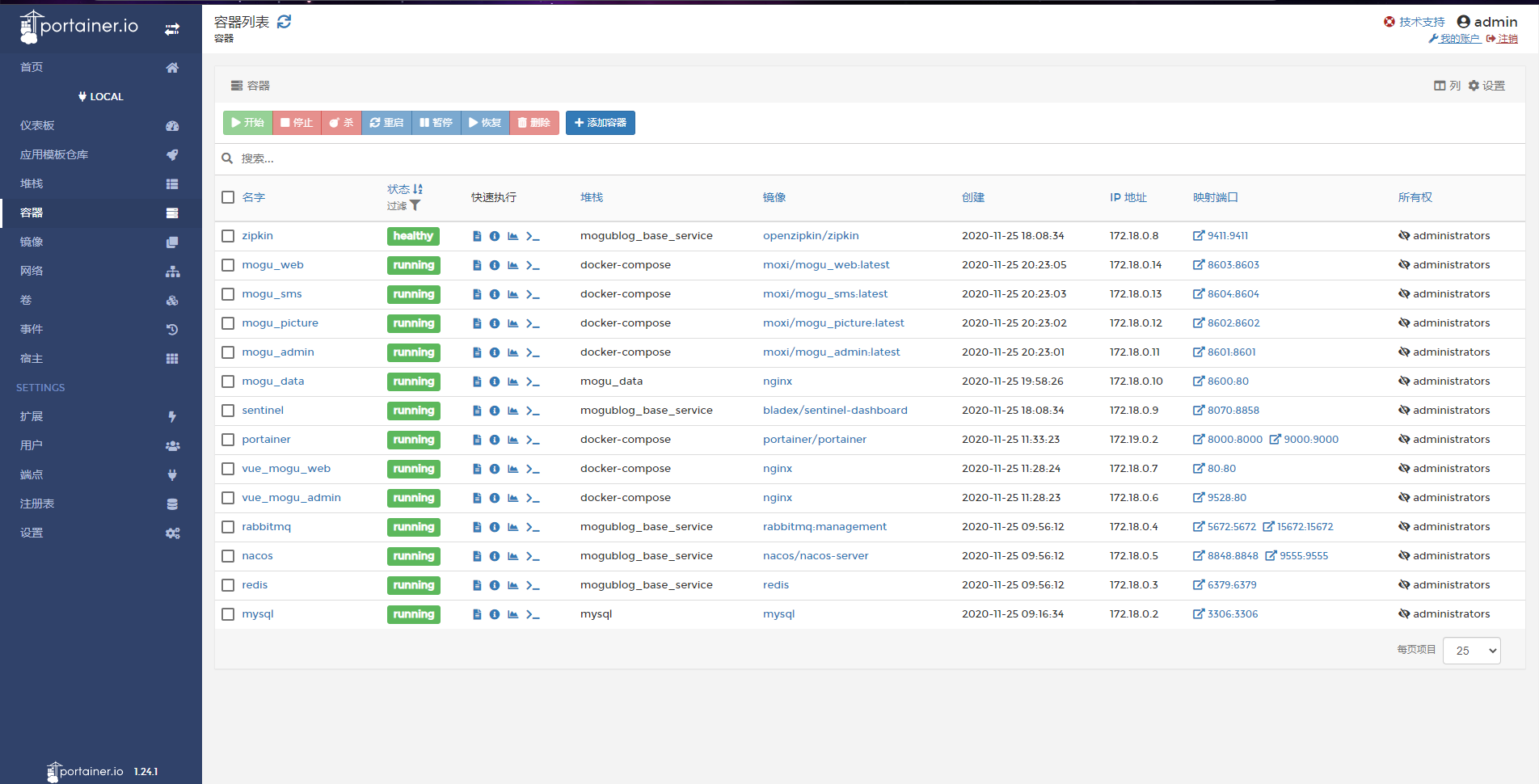
到此为止,蘑菇博客的镜像改造已经结束了~,后面就可以使用制作好的镜像来完成我们 蘑菇博客的一键部署 咯



【推荐】国内首个AI IDE,深度理解中文开发场景,立即下载体验Trae
【推荐】编程新体验,更懂你的AI,立即体验豆包MarsCode编程助手
【推荐】抖音旗下AI助手豆包,你的智能百科全书,全免费不限次数
【推荐】轻量又高性能的 SSH 工具 IShell:AI 加持,快人一步
· DeepSeek 开源周回顾「GitHub 热点速览」
· 物流快递公司核心技术能力-地址解析分单基础技术分享
· .NET 10首个预览版发布:重大改进与新特性概览!
· AI与.NET技术实操系列(二):开始使用ML.NET
· .NET10 - 预览版1新功能体验(一)